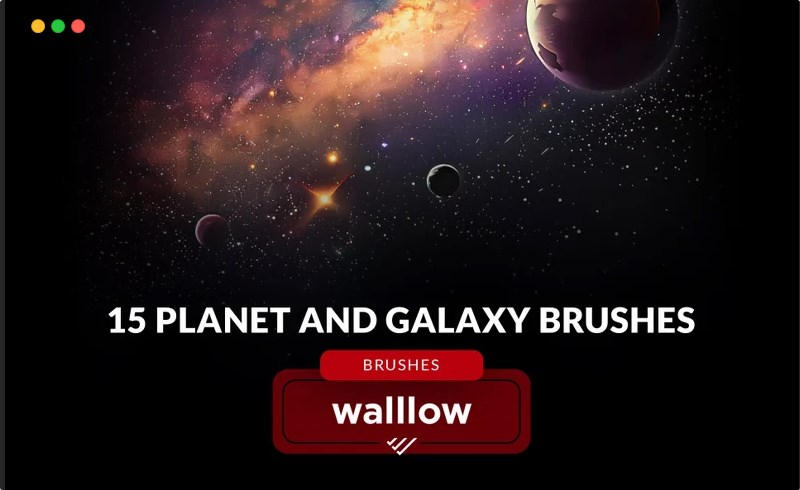文章摘要
TianliGPT
生成中...

该套装分为两组,每组都包含其画笔变体:
1.数字画笔。旨在实现非常干净的线条艺术,当我需要完全控制像素时,这是“纯粹主义者”的设置。共有三组,按抗锯齿级别排序(请参见参考图像)。每个组都有不同的画笔笔尖,除非您使用大尺寸画笔(20 像素或更大)在高分辨率画布上绘制,否则您不会注意到任何差异。
- – 柔软的。不同的尖端:自然形状(P10、P90、K45)、三角形和长形,以及可调节的圆形/椭圆形尖端(人民币)。
- – 难的。更多相同,但变化更少。
- – “NoAA”。这组包括我们在 Clip Studio 中使用的经典 Saji 或 G-Pen,以及我最喜欢的笔 P98。
ISO 画笔适用于均匀的笔划/线条、相同的厚度。其余的,取决于笔尖形状、倾斜选项等,用于非均匀笔划。几乎有一款刷子可以满足所有需求或口味。
2.自然画笔。对于自然的线条艺术,类似于我们在纸上使用传统钢笔或毛笔笔所获得的效果。
- – 钢笔。对于传统的墨水外观,纯黑色。
- – 毛笔。包括湿刷子、细记号笔和我的 PORO 钢笔。
- – 细线。类似毛笔,但具有“颜料墨水”外观,如经典的施德楼颜料眼线笔。
*每个组都有自己的画笔变体,并且针对不同的笔触感觉有不同的提示/选项(其中一些可能非常微妙!)。还有圆形画笔,因此您可以通过右键单击来调整它们。
笔记:
- 对于数字墨水,我建议使用 Photoshop 的付费扩展“Lazy Nezumi”。它提供了更好的笔画平滑解决方案。
- 如果您需要笔数位板校正,请激活画笔设置(F5 键)中的“平滑”选项,然后选择所需的值。默认情况下,笔刷平滑功能处于关闭状态,以避免 Photoshop 中出现“鞋带”问题。
1、本站资源大多来自网友发稿,如有侵犯你的权益请联系管理员,我们会第一时间进行审核删除。仅用于个人学习或测试研究使用,Email:730033856@qq.com
2、有很多小伙伴经常问插件无法安装,有很大一部分用英文原版就可以解决问题。以便于在未来的学习和工作可以更高效的吸收英文资源,提高大家的学习效率和学习效果。
3、交流反馈插件素材更多问题~可以联系加QQ群:819091096
解压密码点击查看